word如何插入表格发布时间:2021年01月26日 12:06
在使用word时插入表格的操作也是比较频繁的,文字表格的形式对于办公人员来说制作出来的文档更一目了然。有些新手小白不懂如何插入表格,下面小编给大家讲解下word插入表格的操作方法。
1、首先,我们需要在Word文档中插入一个表格,具体操作如何进行呢,大家看看我的办法,这里我们点击“表格”,选择“插入”,然后点击“表格”。

2、然后这里,我们就打开一个相关的属性设置界面,这里我们首先设置自己表格的大小,即设置自己表格的“行”和“列”的大小。这里我们直接输入相关的大小就可以了,比如说10*10,或者是其他类型的表格大小。这里,我们推荐使用“自动调整”作为固定列宽设置里面的选项。

3、当然,这里我们不着急进行插入表格的设置,我们可以对插入的表格进行套用模版的设置,这里我们点击“自动套用格式”,然后我们就可以选择一些简单的表格格式,很简单的对一些属性进行了设置。
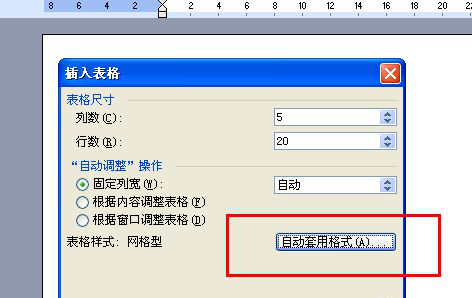
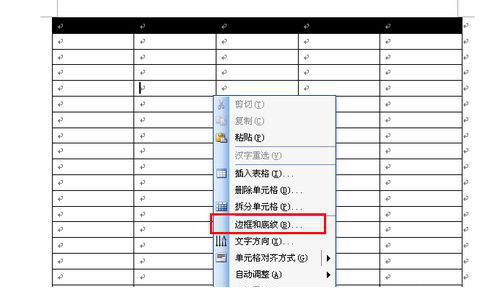
4、基本确定好之后,我们就在Word文件中插入了一个简单的表格,然后这里我们需要对自己插入的表格进行高级设置。这里,我们点击右键,选择“边框和底纹”进行有关的设置。
图片来源:https://exp-picture.cdn.bcebos.com/a99a494afa32939c3b9cb5075719ce2c5a1b15c0.jpg?x-bce-process=image%2Fresize%2Cm_lfit%2Cw_500%2Climit_1%2Fformat%2Cf_jpg%2Fquality%2Cq_80
5、对于边框和底纹的具体设置,大家可以参照我的图片中的教程进行设置,图片里面介绍得很详细了,我们可以根据自己的个人爱好进行自定义的表格设置。
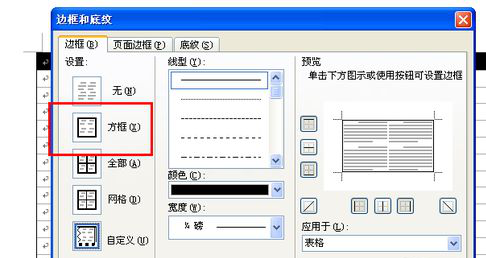
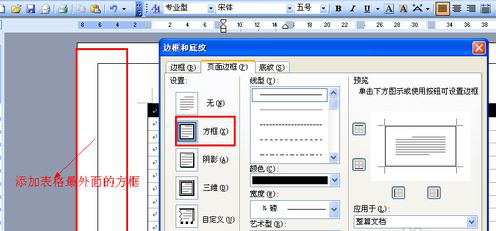
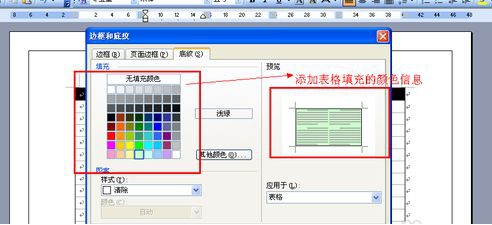
6、一切设置好之后,我们可以查看一下自己设置的表格的效果,看看是否需要继续进行一些修改之类的操作。
以上就是word插入表格的具体方法,word和excel都是办公人员经常用到的软件,而两者有许多地方都能相互插入使用,新手们可以根据步骤去练习下,这些都属于些基础操作。
本篇文章使用以下硬件型号:联想小新Air15;系统版本:win10;软件版本:word2003。





















